Cómo cambiar la prioridad de las redes inalámbricas en Windows 7
Si tiene múltiples redes inalámbricas o tiene uno de esos enrutadores Wireless-N de doble banda que tienen dos canales separados redes, podría preguntarse cómo decirle a Windows a qué red intentar conectarse primero. Aquí está la explicación.
Por ejemplo, mi red doméstica tiene un enrutador Verizon FIOS de Verizon que es solo Wireless-G, y entonces tengo un enrutador inalámbrico N de doble banda conectado en la red FIOS, el único El problema es que tenemos 3 redes separadas en marcha, y como puede ver en la captura de pantalla, la pésima red YDQ48 está por encima de lhdevnet en la lista, por lo que Windows lo intenta primero.

Nota: naturalmente, podría desactivar el redes si no necesita usarlas, pero para nuestro caso estamos asumiendo que sí.
Cómo cambiar la prioridad de la red inalámbrica
Primero querrá dirigirse al Centro de redes y recursos compartidos a través de la red. enlace en la parte inferior del diálogo, o desde el Panel de control.
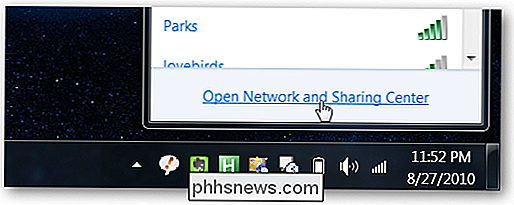
Haga clic en Administrar redes inalámbricas en el lado izquierdo.
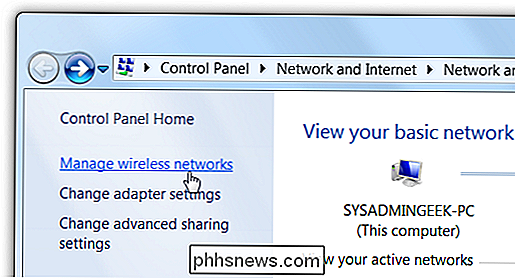
Ahora puede ver la lista de redes a las que se ha conectado, y puede eliminar, renombrar o moverlos hacia arriba o hacia abajo.
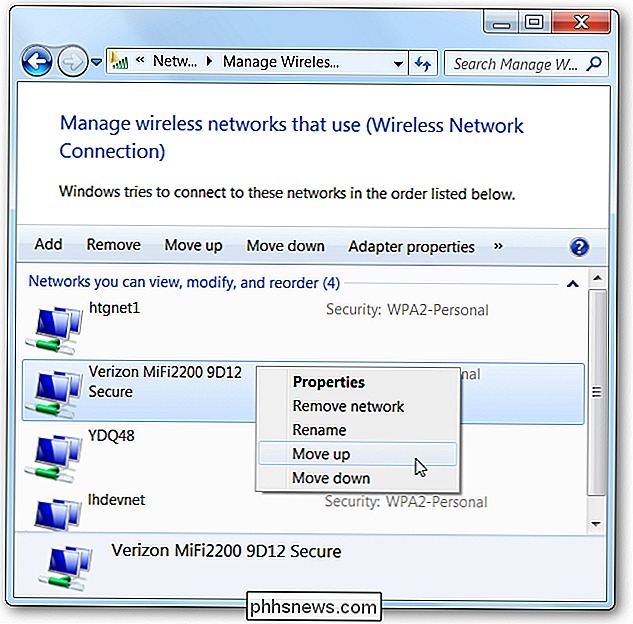
Para ilustrar este ejemplo, he movido YDQ48 abajo de lhdevnet en la lista:
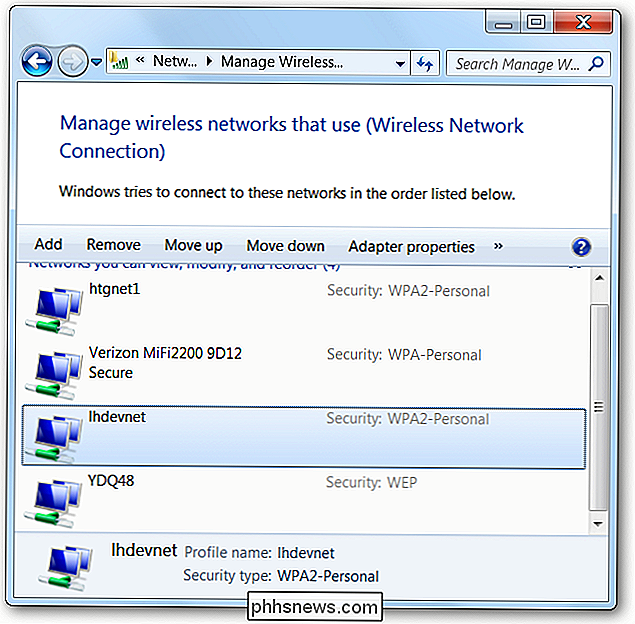
Y como puedes ver e, ahora tiene una prioridad más alta en la lista:
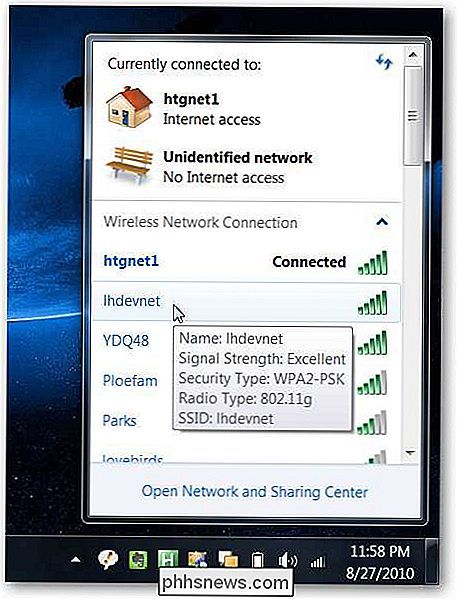
Evitar que Windows se conecte a una red inalámbrica automáticamente
Si desea tener una red en la lista, pero no desea que Windows se conecte a ella automáticamente, puede abrir las propiedades desde el cuadro de diálogo Administrar redes inalámbricas y luego desmarcar la casilla "Conectar automáticamente cuando esta red está dentro del rango".
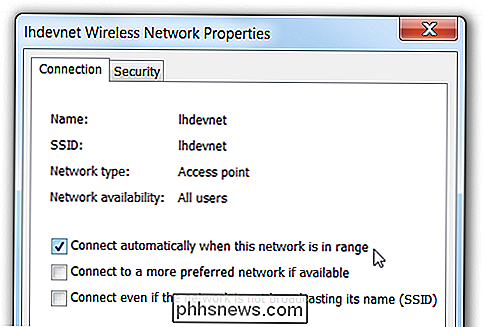
La opción de "Conectarse a una red más preferida si está disponible" le permitirá para cambiar automáticamente a una mejor red una vez que esté disponible. Probablemente quiera dejarlo solo a menos que tenga una necesidad real, siga el orden arriba / abajo en la lista de redes inalámbricas para determinar la prioridad.

Cómo conectarse a una VPN desde su iPhone o iPad
Los iPhones y iPads modernos tienen una excelente compatibilidad con VPN. Los protocolos L2TP / IPSec y Cisco IPSec están integrados. Puede conectarse a redes OpenVPN y otros tipos de redes privadas virtuales con aplicaciones de terceros. Antes de iOS 8, los iPhones se desconectaban automáticamente de las VPN cuando entraban en modo de suspensión.
Cómo cambiar el ícono para un determinado tipo de archivo en Windows
En los días de Windows XP, cambiar el ícono para un tipo de archivo específico, como TXT o PNG, fue fácil. Pero desde Windows 7, en realidad tuvo que hacer algo de hackeo del Registro para hacerlo realidad. Aquí hay una gran pequeña utilidad de software gratuito que lo hace mucho más rápido y más fácil.



